一、注册网站账号
网站地址:52xlsj.com(记忆:我爱效率视界)
将上述网址复制到电脑常用的浏览器中打开,如Edge浏览器、谷歌浏览器、火狐浏览器等。
-
不建议使用IE浏览器,可能会导致页面排版错乱。
-
一定要使用邮箱进行注册,因为邮箱是作为审计工具箱的登陆账号的。
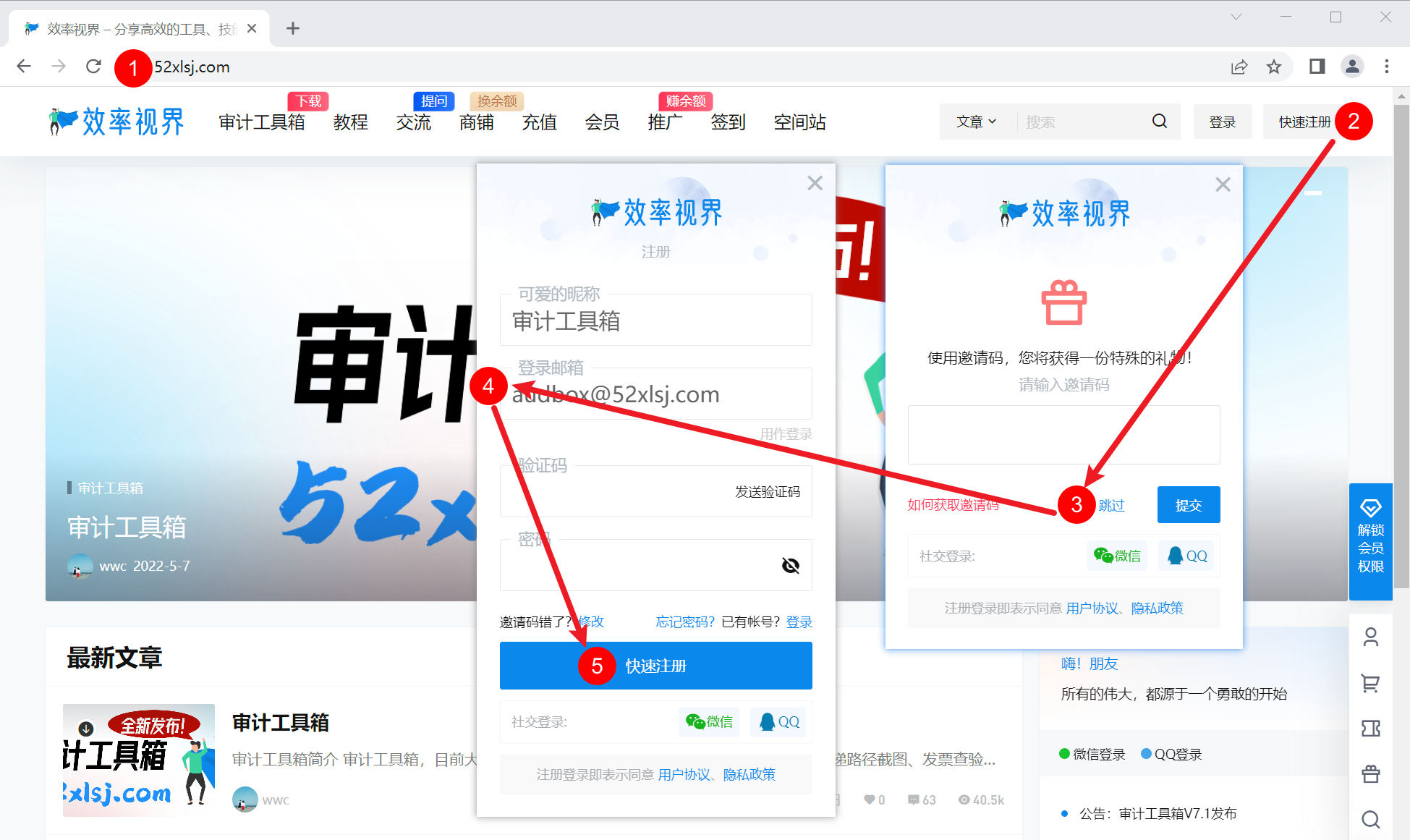
二、下载并安装工具箱
成功注册帐号并登录后,点击网页顶部菜单栏「审计工具箱」,再点击「前往下载」,进入下载页面后,我们可以选择用「123网盘」或者「百度网盘」下载审计工具箱的安装包。
同时需要注意的是审计工具箱同一账号只允许本人在最多6个电脑设备上使用,且该绑定关系每年1月1日刷新一次,超出限制数量外的设备登录同一账号将无法正常使用
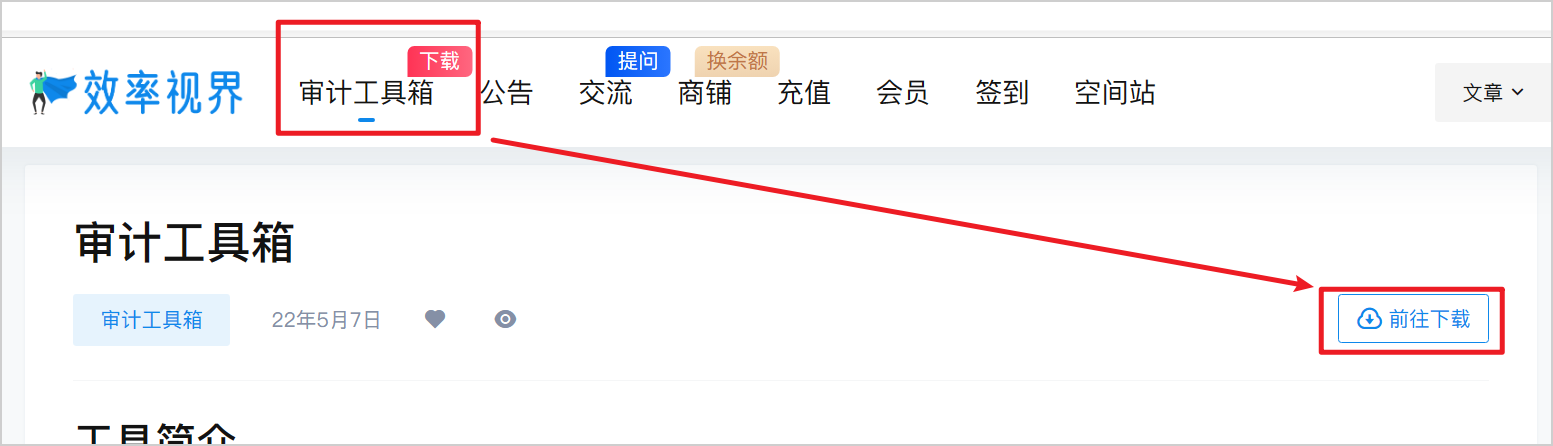
下载时请选择最新的版本,如下图中最新的版本为 v8.1。
- 推荐使用123网盘下载,可以直接在线下载,无需网盘客户端也不限速;
- 不建议修改工具安装时的默认路径(默认是D盘audbox文件夹)。
- 尤其是不建议将工具安装在C盘系统盘
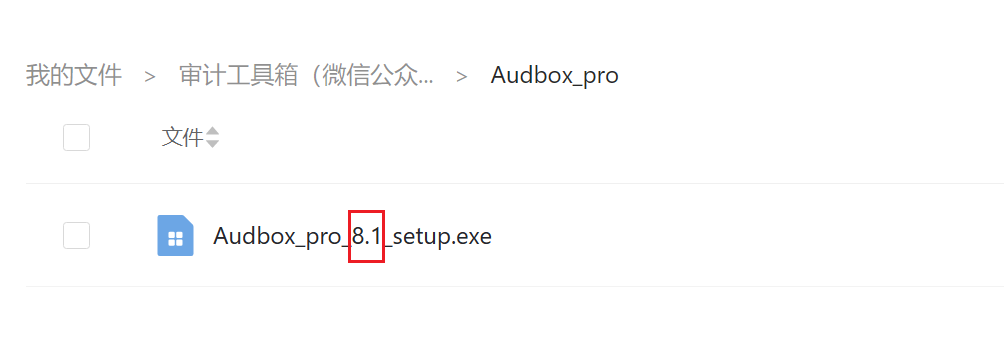
三、安装指定浏览器
工具支持使用Edge浏览器、谷歌浏览器、火狐浏览器,如有其中任一浏览器,可以不用再单独安装浏览器
谷歌浏览器官方下载地址:https://www.google.cn/intl/zh-CN/chrome/
火狐浏览器官方下载地址:https://www.firefox.com.cn/
- 优先使用谷歌浏览器
- 浏览器的版本不能过低,最好是安装到最新版本;
- 下载好浏览器的安装包之后,需要右键「以管理员身份运行」安装包;
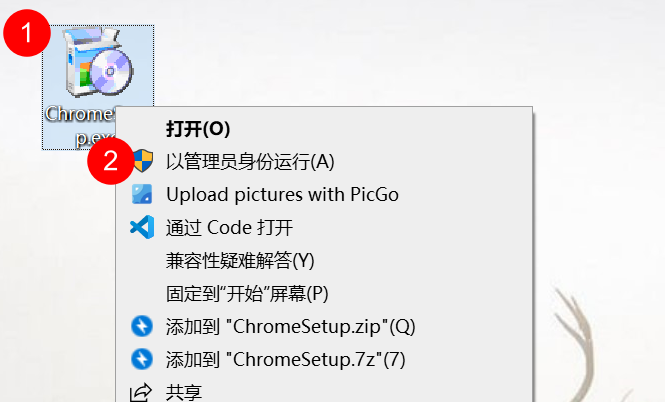
四、开始使用工具箱
1 打开工具箱
建议右键审计工具箱的桌面图标,选择「以管理员身份运行」,可以避免一些权限设置问题
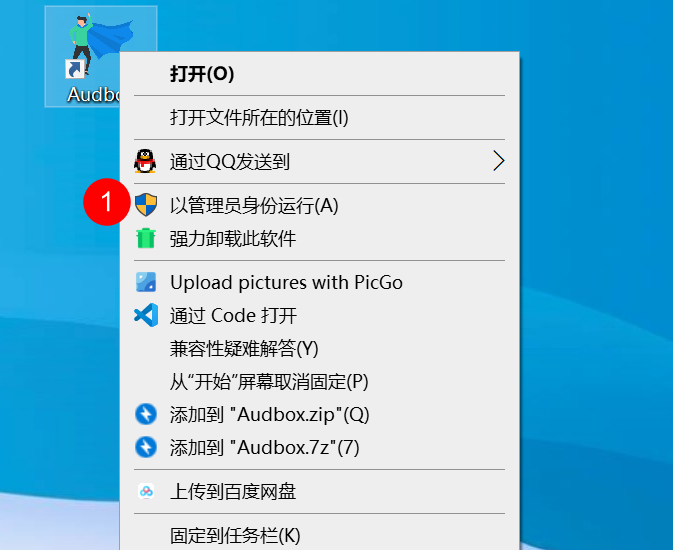
2 登录账号
在工具箱「个人中心—用户信息」区域输入你的登录邮箱和密码。点击「开始登录」,登录成功后就会显示出你的用户信息,同时会在电脑上保存当前的用户信息(key文件与当前的电脑绑定,复制到其他电脑无效),下次打开工具箱时会自动填写用户信息并登录。
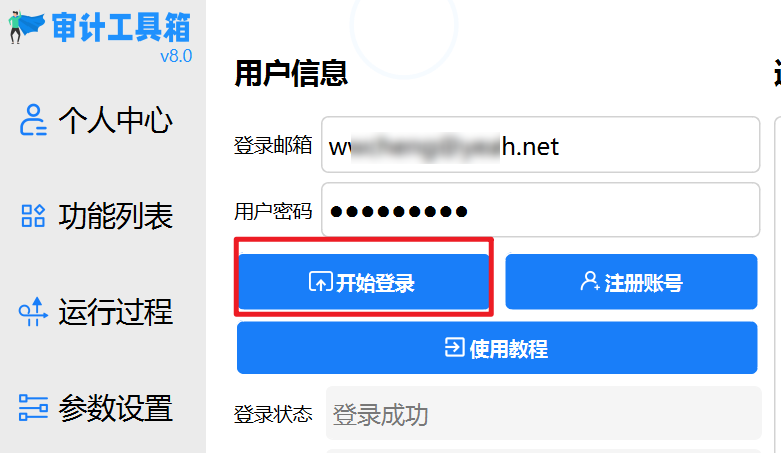
如果点击登录后出现闪退的情况,可能是你的电脑系统存在不兼容的情况,可以打开兼容模式
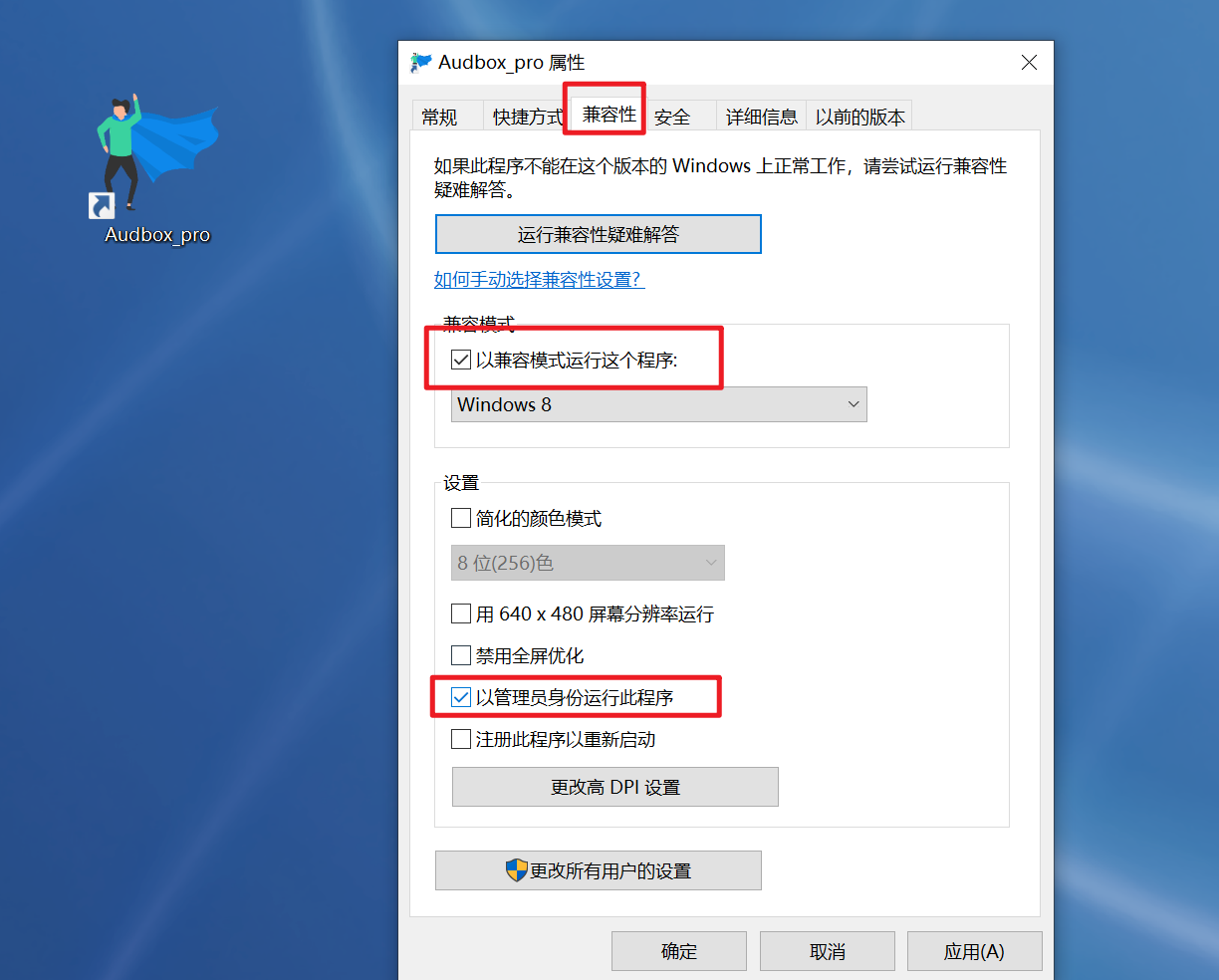
3 充值余额
进入工具箱后,可以在功能列表看到各功能的单价,你需要根据你的查询量和单价提前充值好余额。
- 充值余额时不要使用微信自带的浏览器;
- 充值余额或者购买会员后,建议重启工具箱客户端,查看余额和会员等级等是否正常。
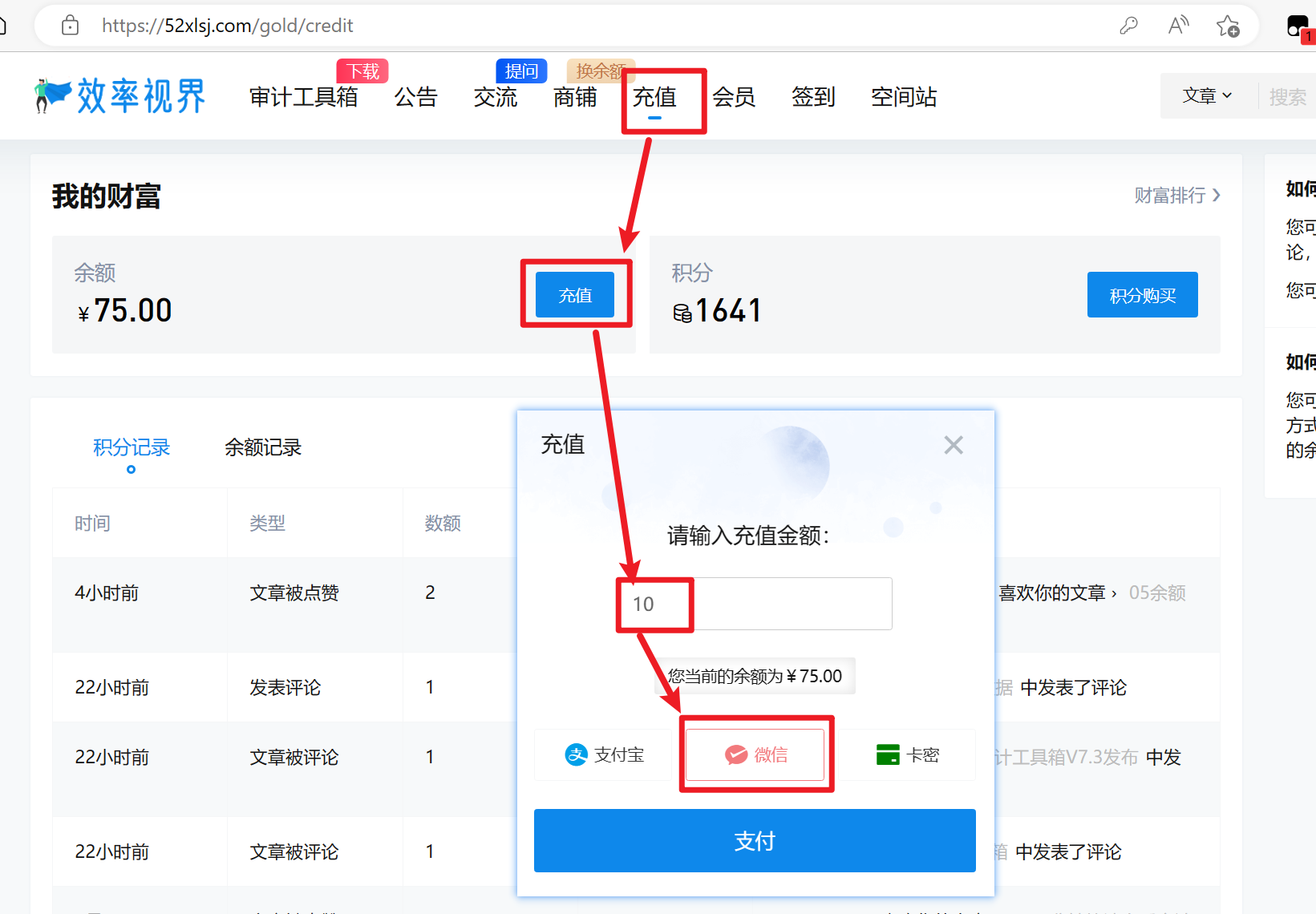
这里要提一下余额和会员的作用和区别,会员唯一的特权就是功能单价上的优惠,会员分为高级版和专业版,所以购买会员并不会为你增加余额,也不是等同于会员期间可以免费使用功能,余额是必须的,会员请根据自己的使用情况合理选择。
4 选择功能
选择功能列表页面后,单击功能可以查看功能详情简介,双击功能会跳转至<运行过程>页面
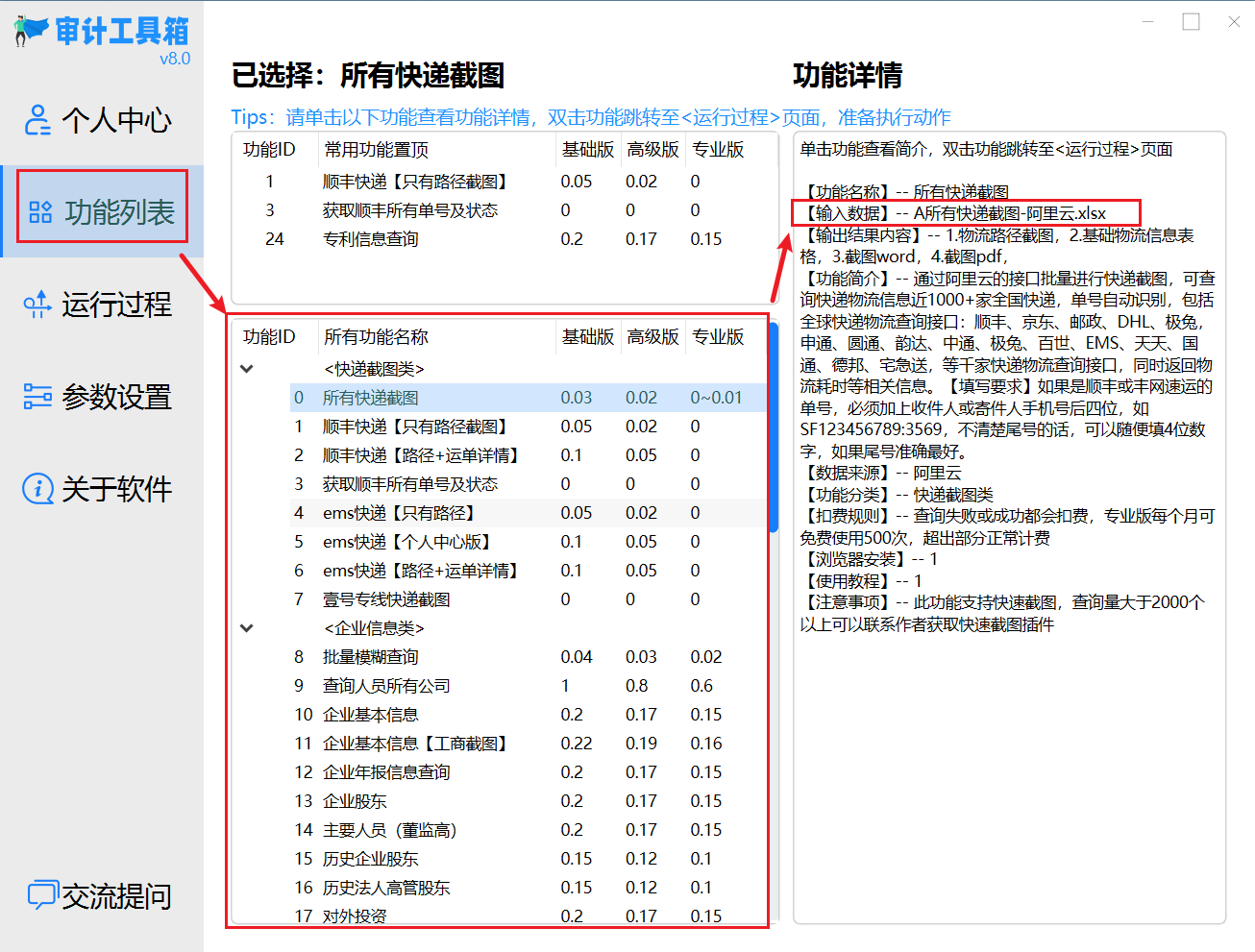
5 填写数据和运行功能
在功能列表选择所需功能之后,能看到具体的功能介绍,在功能详情的【输入数据】中和运行过程功能名称下方也提示对应数据表格,提示了我们需要把查询企业输入在 A所有快递截图-阿里云.xlsx 中,根据下图的序号步骤操作即可,最后填好查询表格后,我们点击 【开始运行】就会看到运行过程。
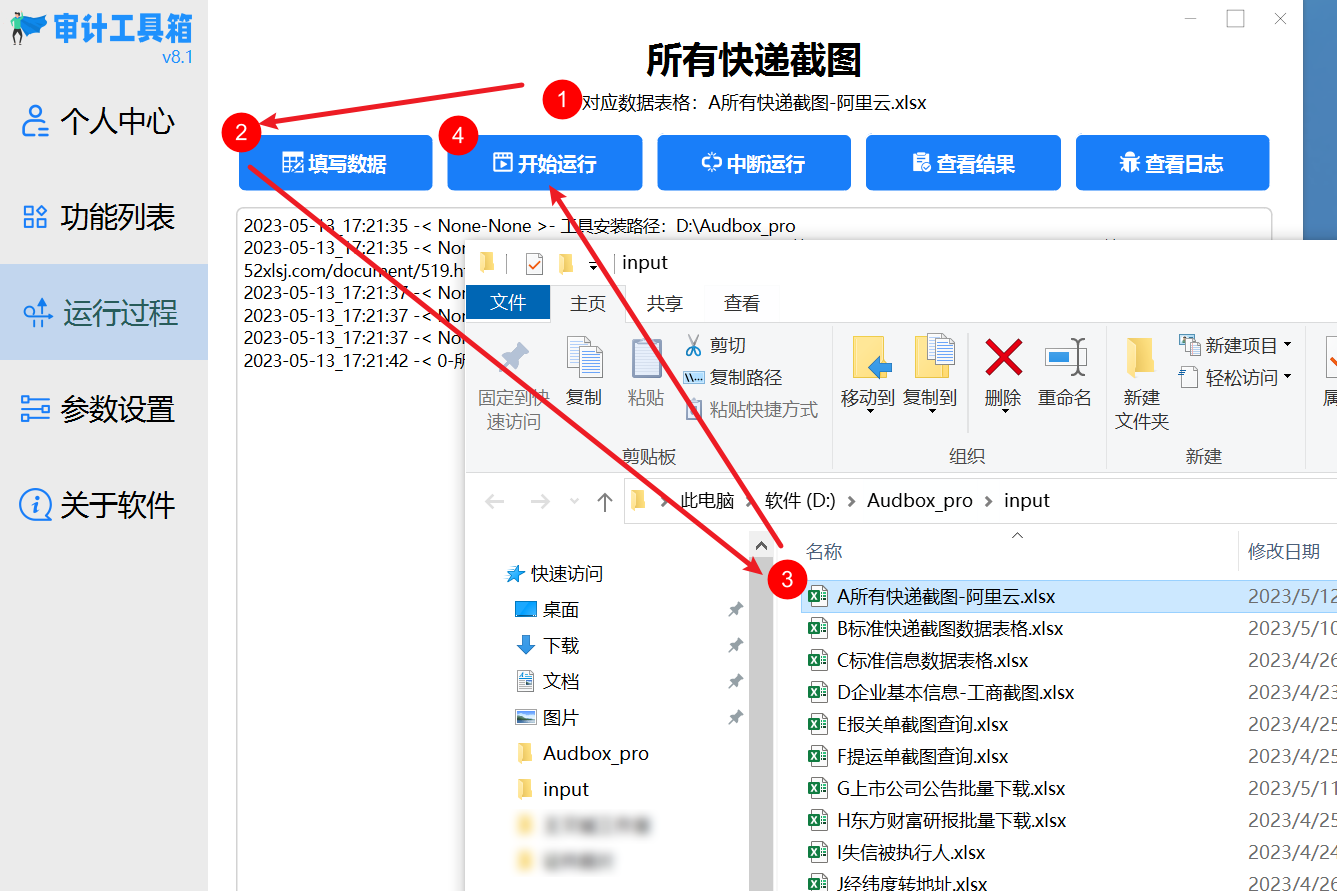
6 查看结果
运行结束后,我们单击【查看结果】按钮,就能看到查询结果所在的文件夹,这些文件夹是以时间命名的,一般直接查看最下面最新日期的文件夹就是刚刚运行的结果,运行结果提供了两种格式:csv和xlsx。

五、审计工具箱如何更新版本
方法一 审计工具箱直接更新
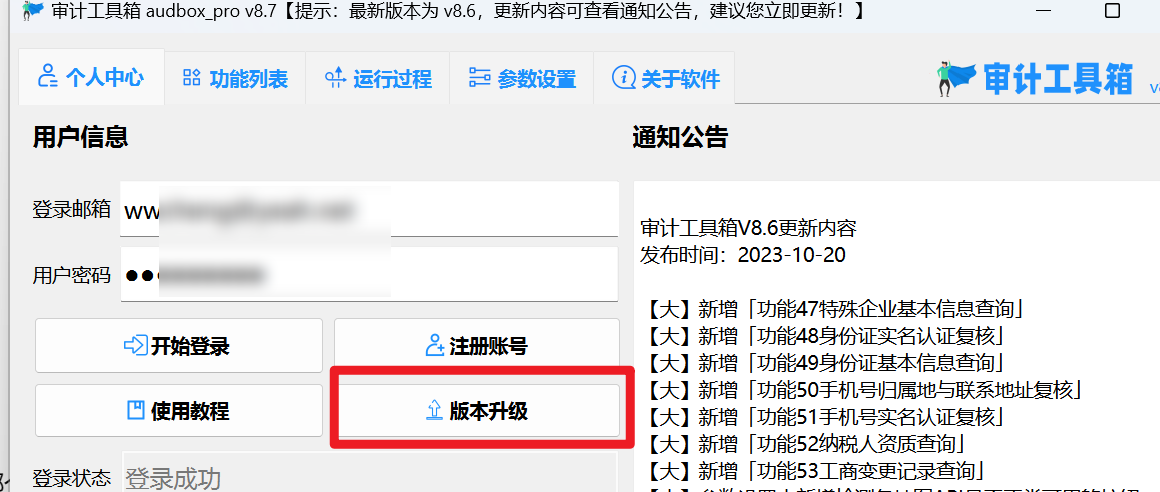
方法二 重新在官网下载安装包
只需要下载最新版本的一个安装包即可,不需要下载所有文件
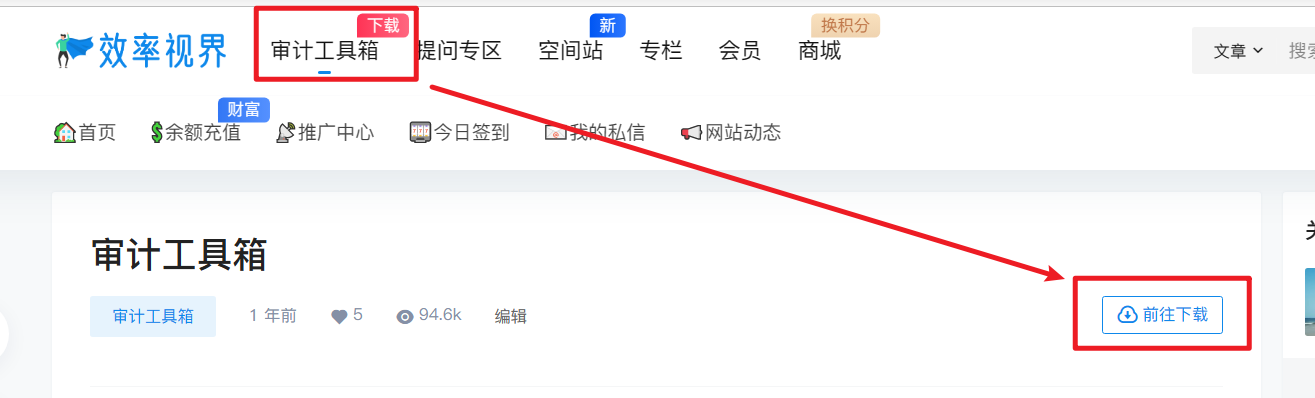
六、如何正确提问
1 找到对应的日志文件
如果出现报错,你需要找到在log文件夹中找到对应的日志文件,是个txt文本文件,你可以打开查看哪个是出现错误的日志文件,这个日志文件完整地记录了功能运行的所有记录。
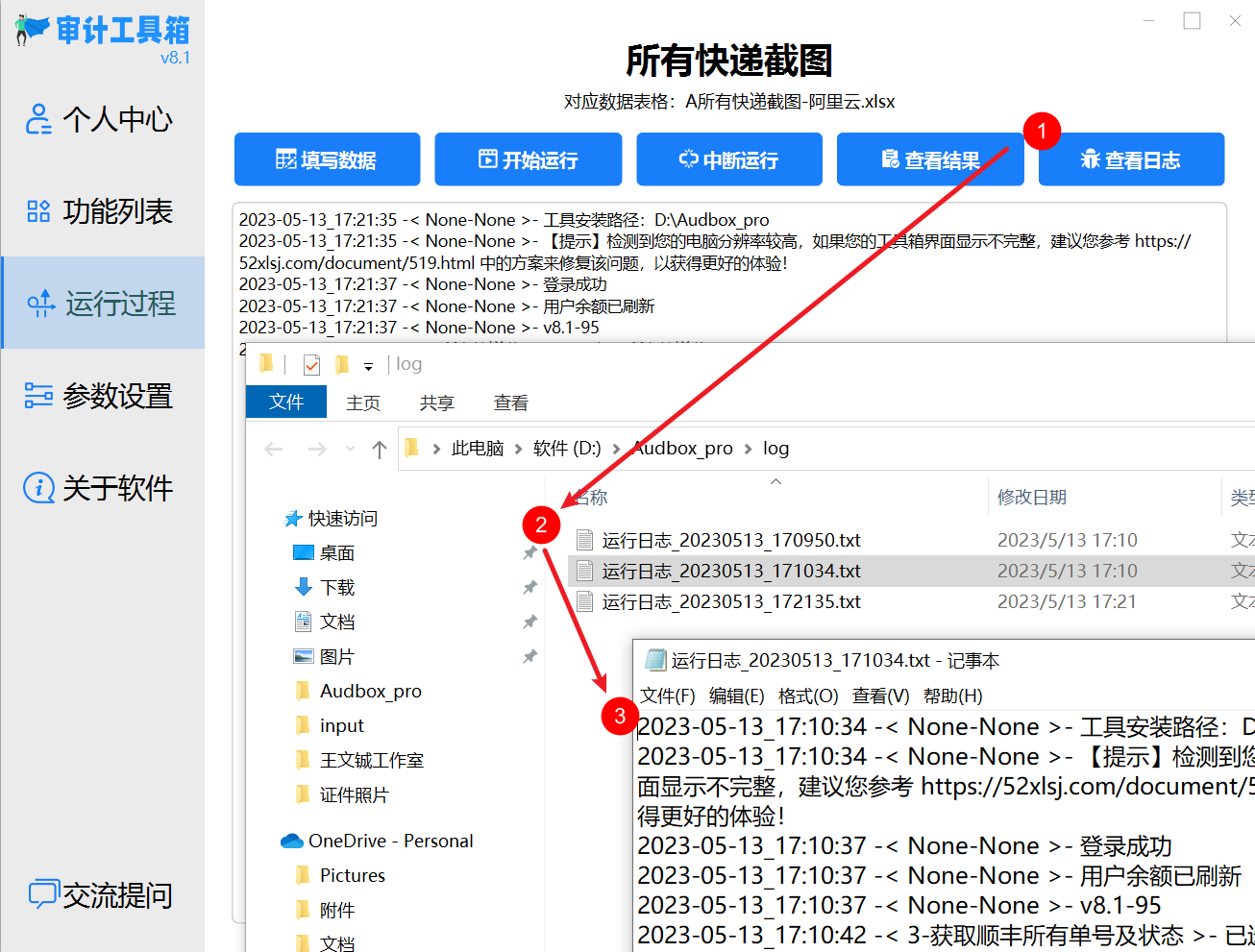
2 提交日志文件到提问圈子
找到对应的日志文件后,尽可能详细地描述你碰到的问题,同时上传相关的截图、日志文件等,在官网的「提问」圈子进行提问,也可以将日志文件发到QQ或者微信的交流群,在「微信公众号:效率视界」后台获取加群方式
上传提问后,我会不定期在网址后台审核并回复提问,回复后将会通过邮件的形式进行通知。
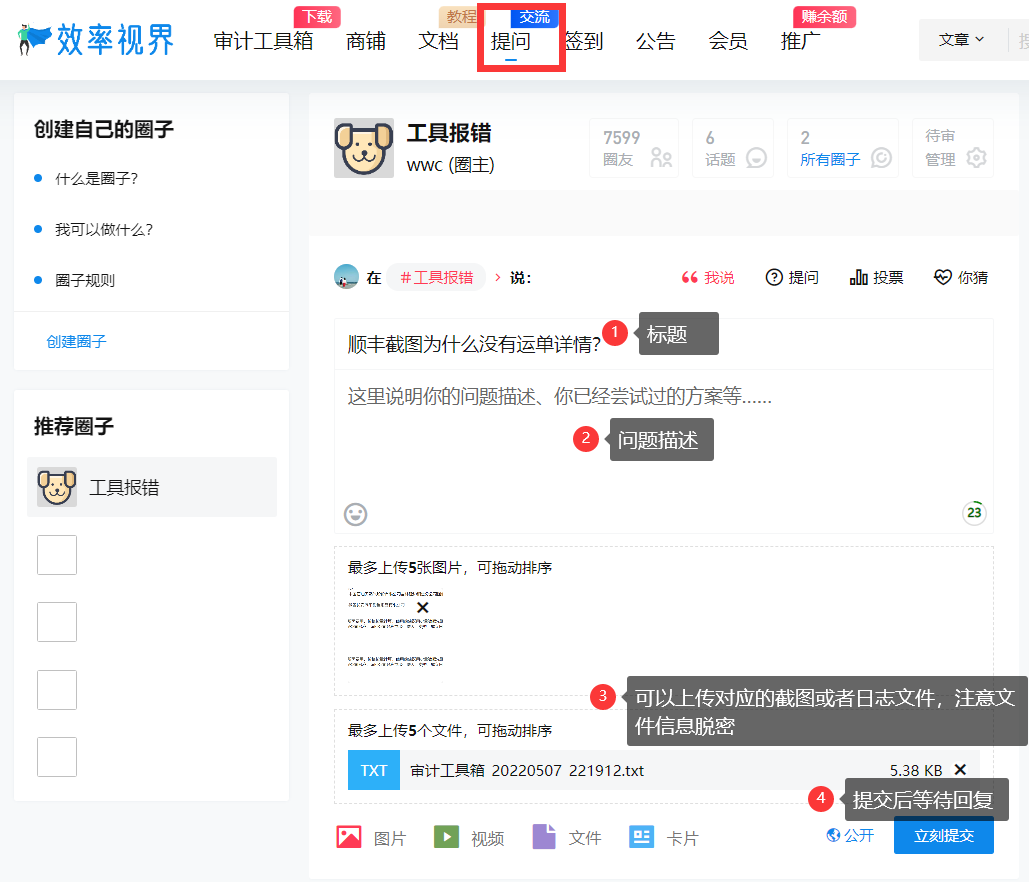
七、常见问题
1 输入账号密码点击登录时出现闪退的情况,怎么解决?
如果点击登录后出现闪退的情况,可能是你的电脑系统存在不兼容的情况,可以打开兼容模式
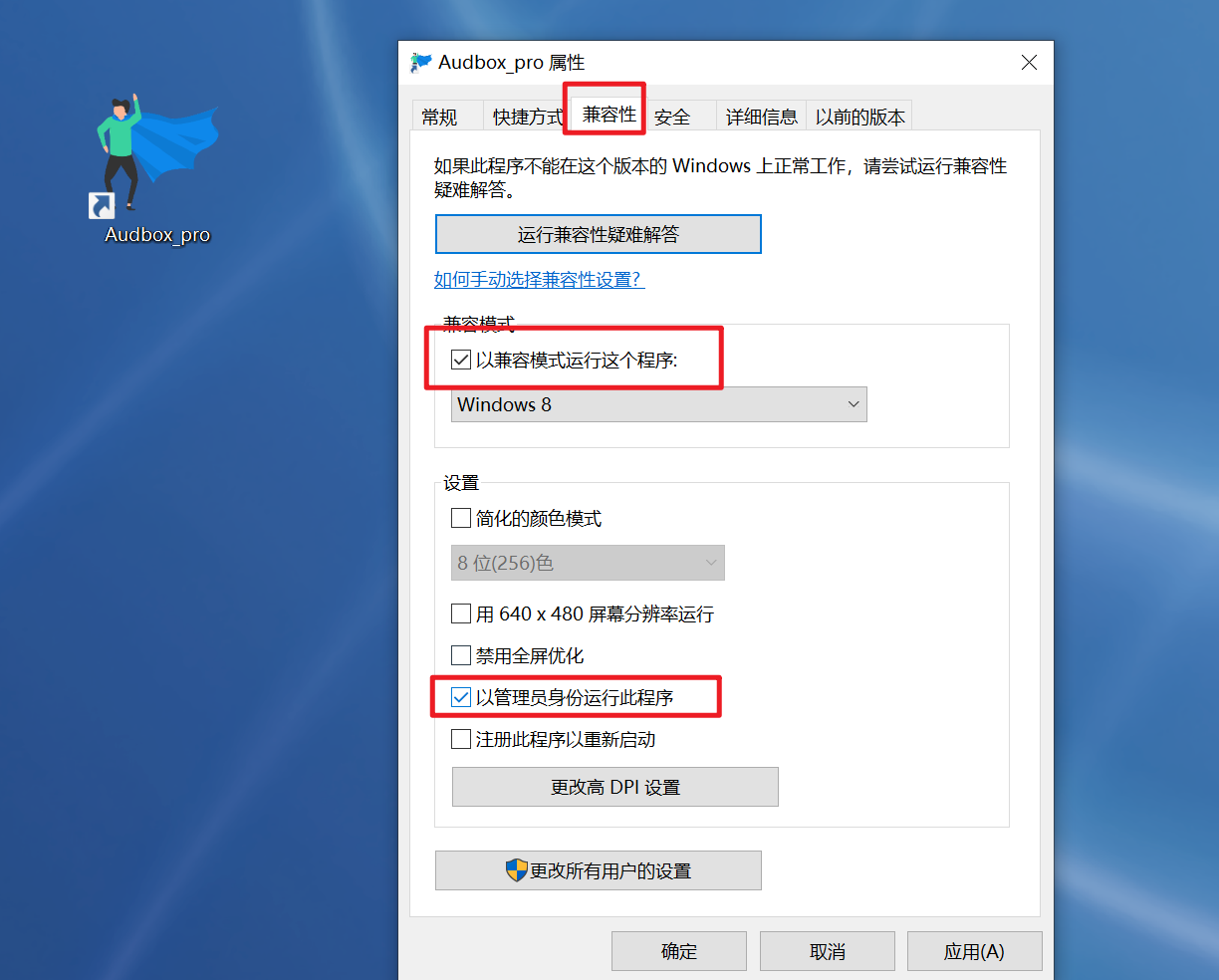
2 用户密码忘了,怎么修改?
-
已登录用户如果想要修改密码,可以在「我的设置」中修改密码。
-
无法登录的用户,如果是忘记密码了,可以点击登录或者快速注册,再点击「忘记密码」,通过注册邮箱验证码来重置密码
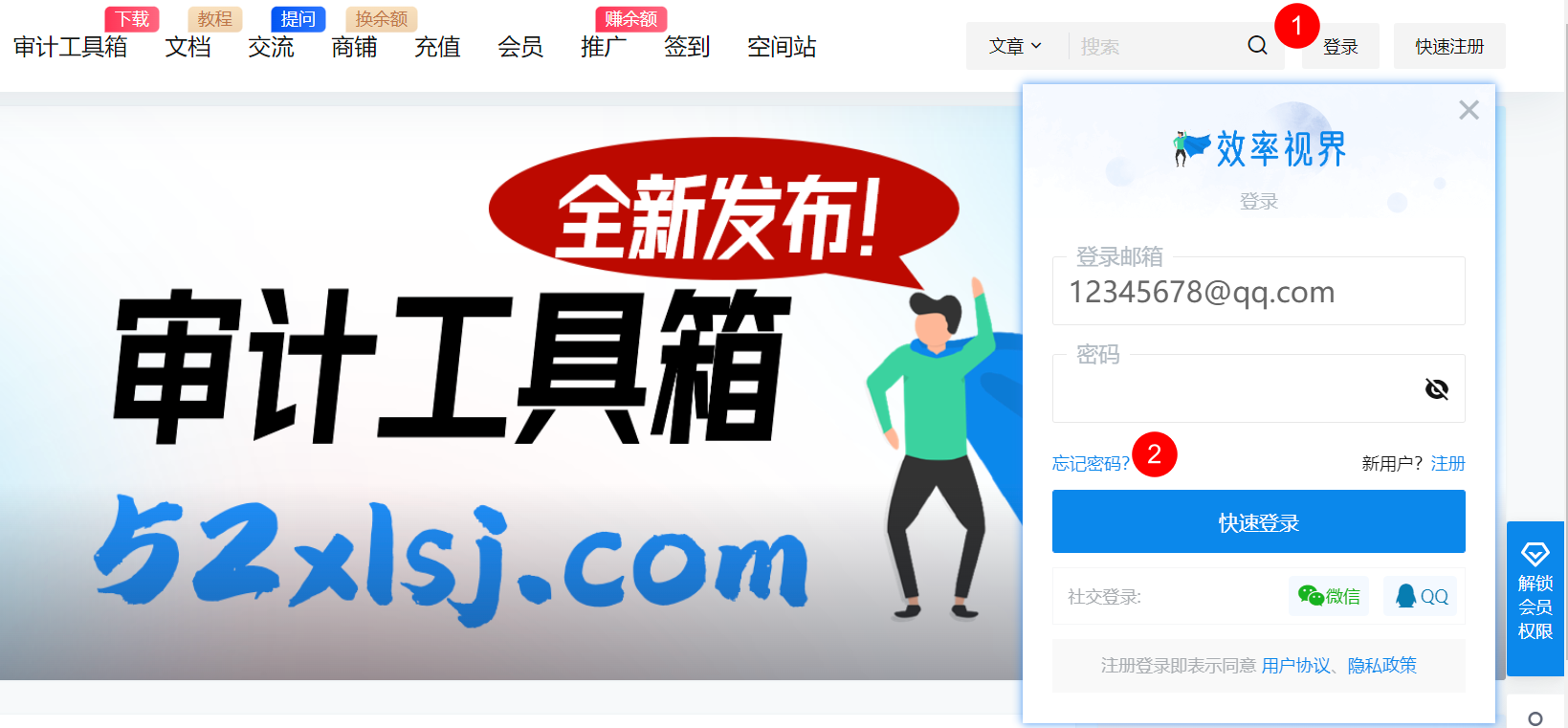
3 积分有什么用处?怎么获得?
一、通过每日签到后可以免费获取积分
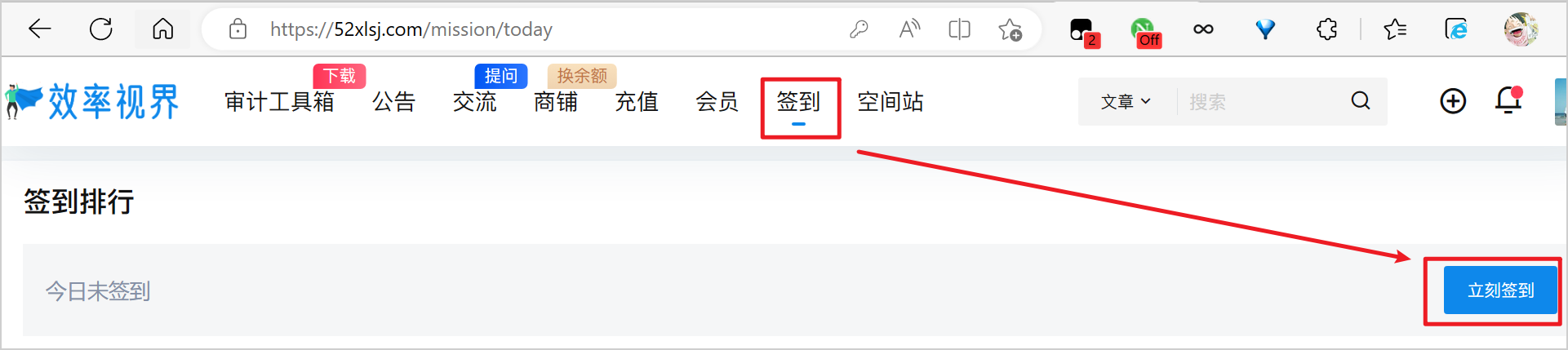
二、通过公告的不定期活动获取免费积分
免费领取审计工具箱积分活动 – 效率视界 (52xlsj.com)
4 打开工具箱提示”Unhandled exception in script”,或者工具箱无法正常打开怎么处理?
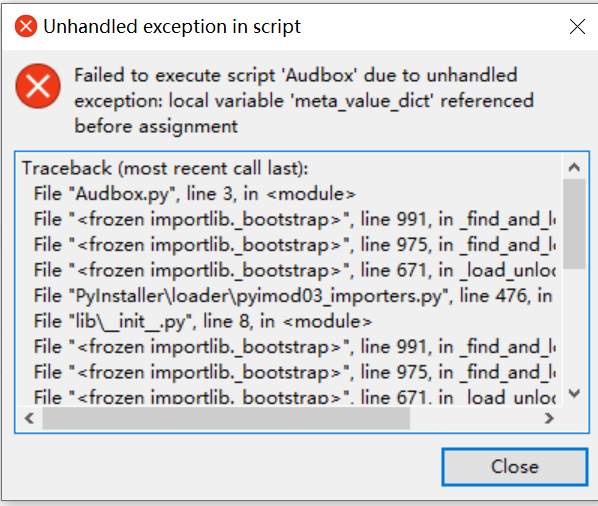
这种情况,一般是由于网络问题导致,如果你用的是公司网络,可能被公司限制了,可以切换到自己的手机热点;如果你启动了魔法软件/代理软件之类的,需要关闭此类软件,关闭全局模式,后重新尝试打开工具箱。
5 谷歌浏览器安装后,无法打开,提示”from tab crashed”。
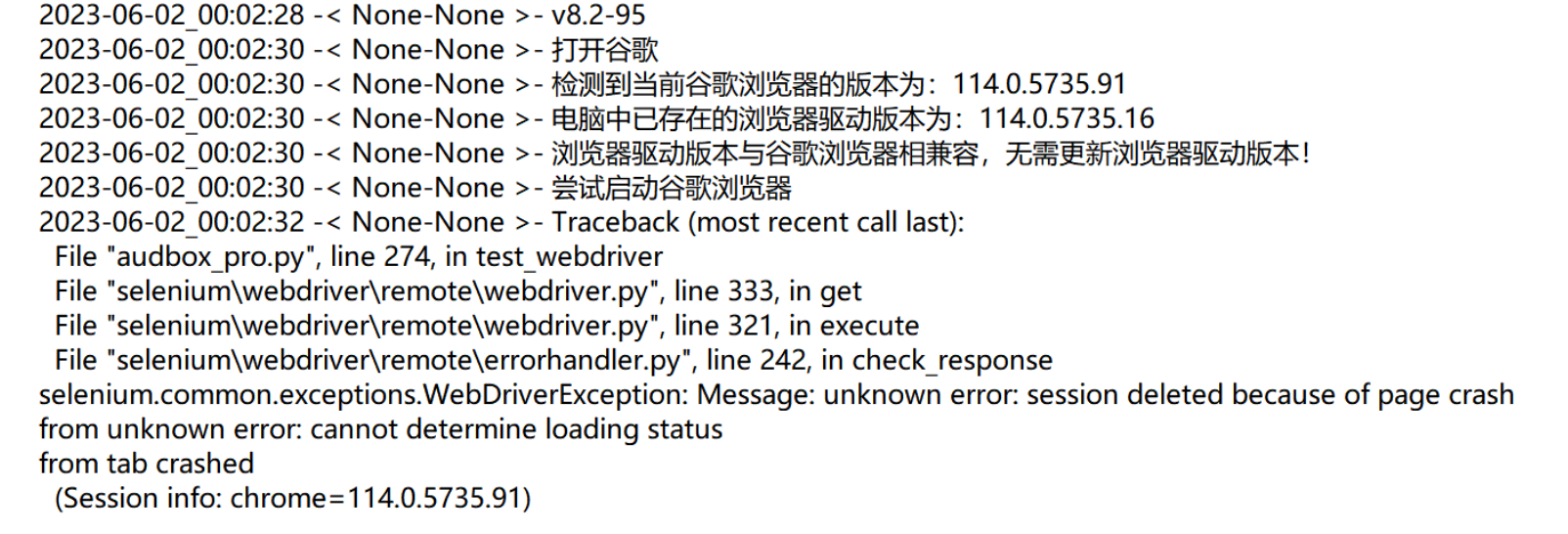
1.单击开始菜单选择“设置”,进入到设置后选择“更新和安全”;
2.打开系统后选择“windows安全中心”,并在右侧选择“打开windows安全中心";
3.点击左侧应用和浏览器控制;并在右侧选择“Exploit protection设置";
4.进入后,在程序设置下面添加程序进行自定义;
5.按程序名称添加(谷歌浏览器就输入chrome.exe);
6.找到硬件强制实施的堆栈保护勾上-替代系统设置-打开-仅审核;
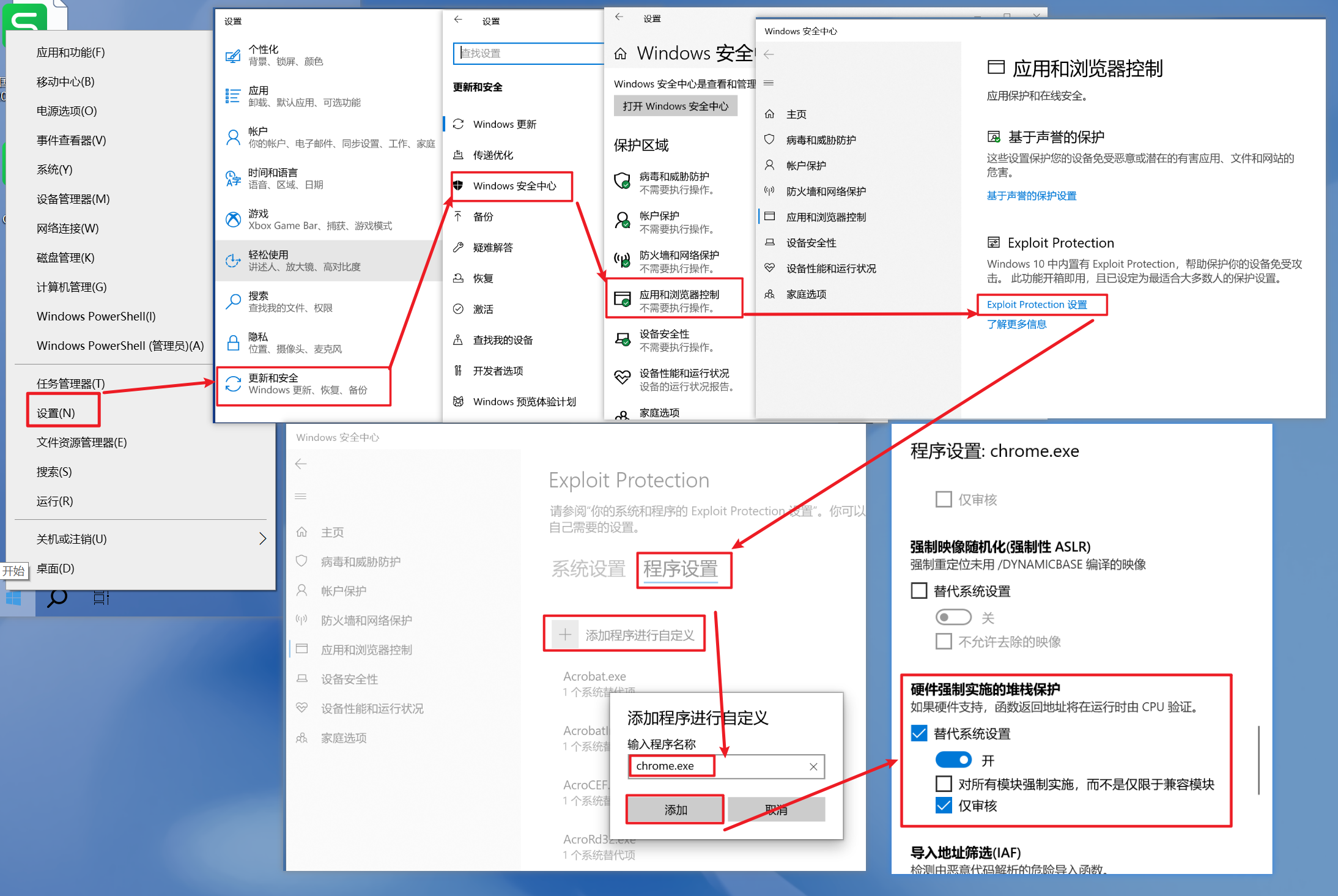
6 工具箱双击打开没有任何反应
工具箱双击打开没有任何反应,检查电脑“日期与时间” 是否自动同步,如果无法自动同步,尝试切换时间同步源,如下如图所示。
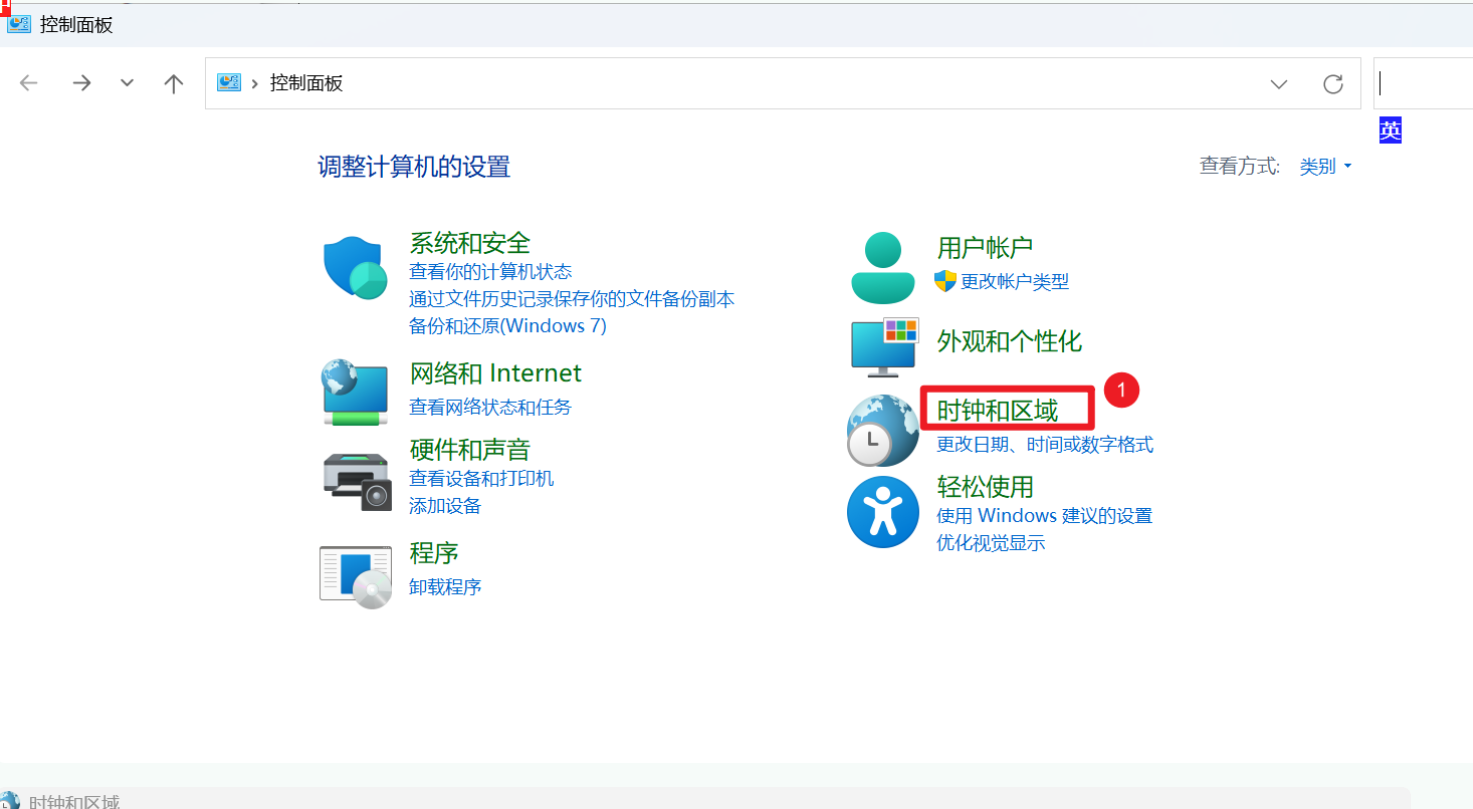
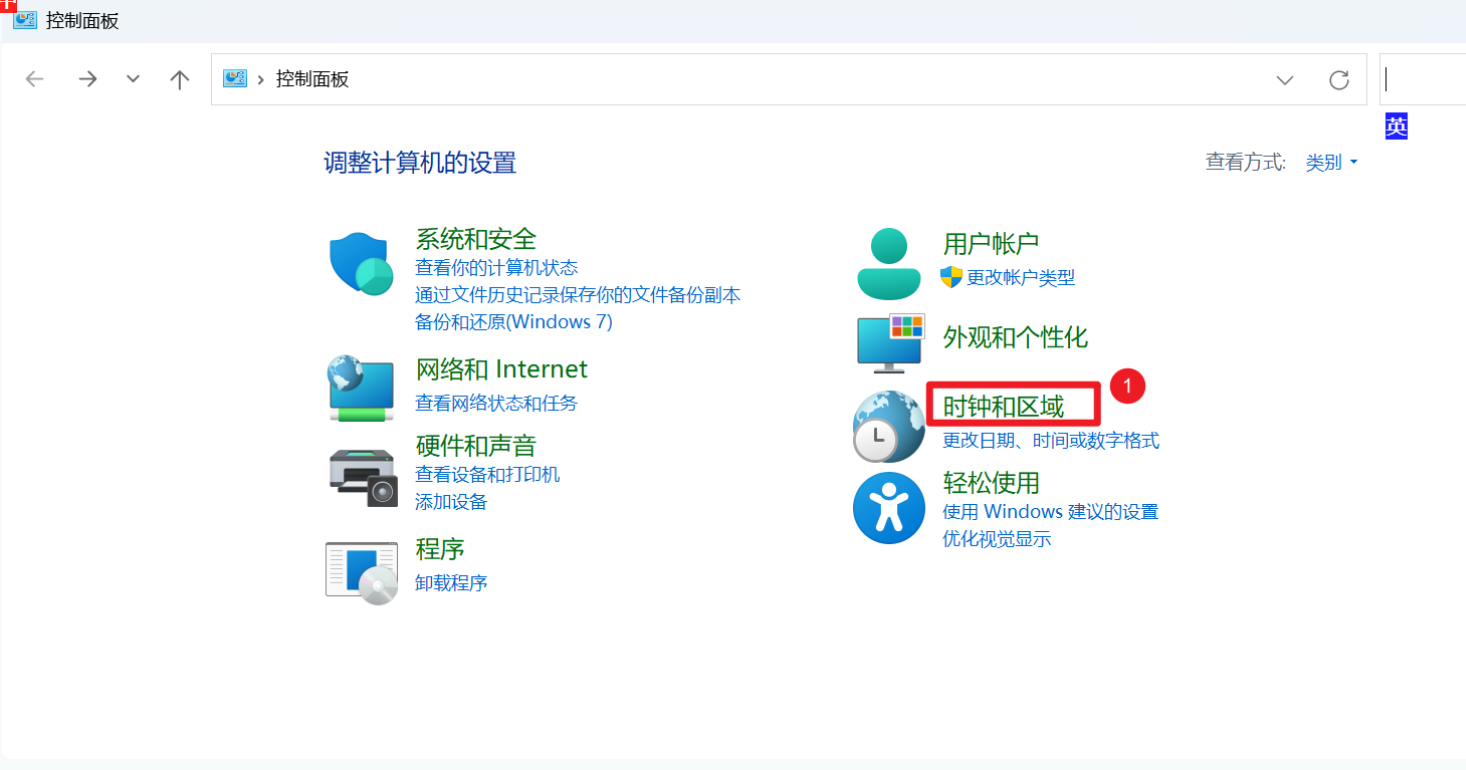
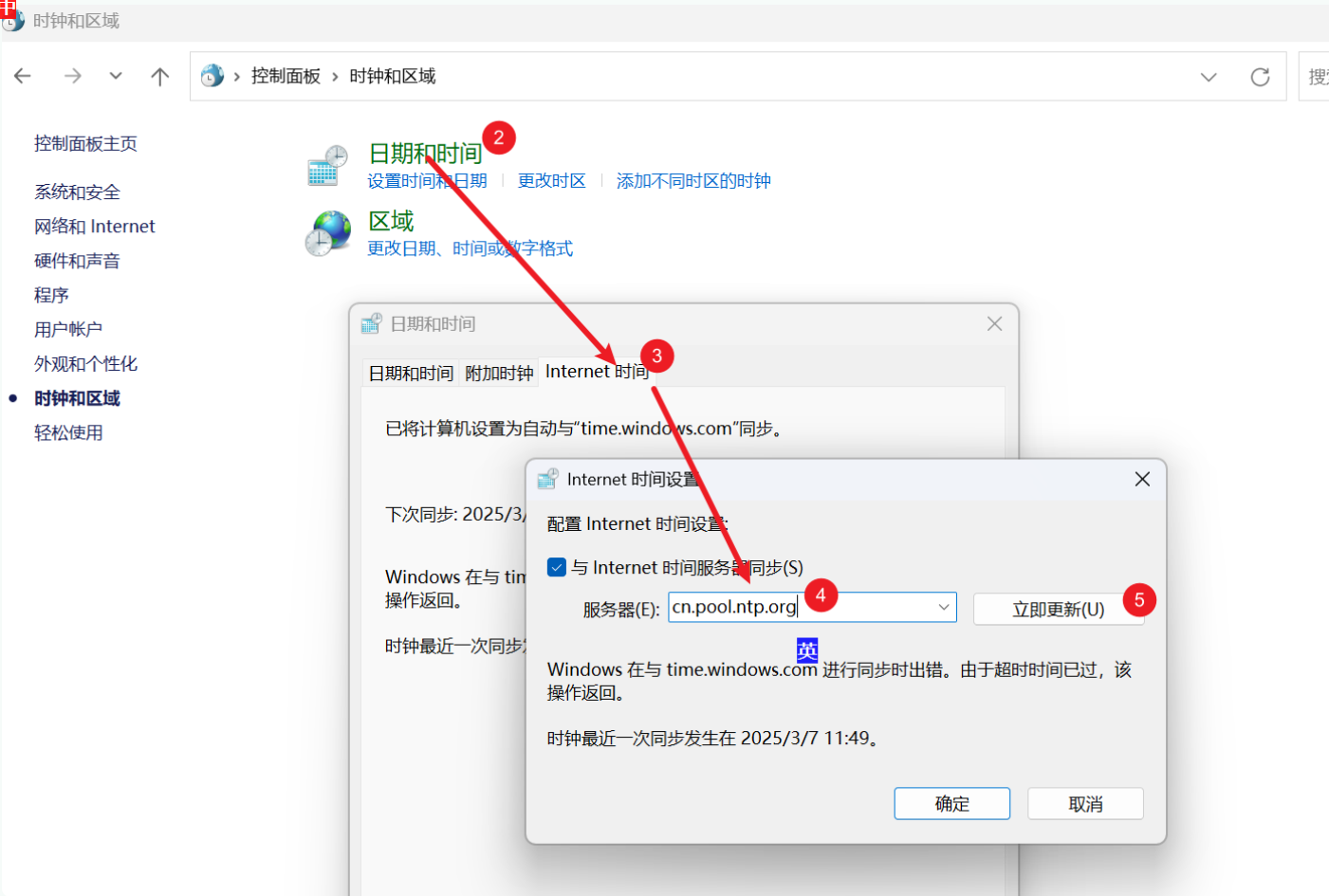
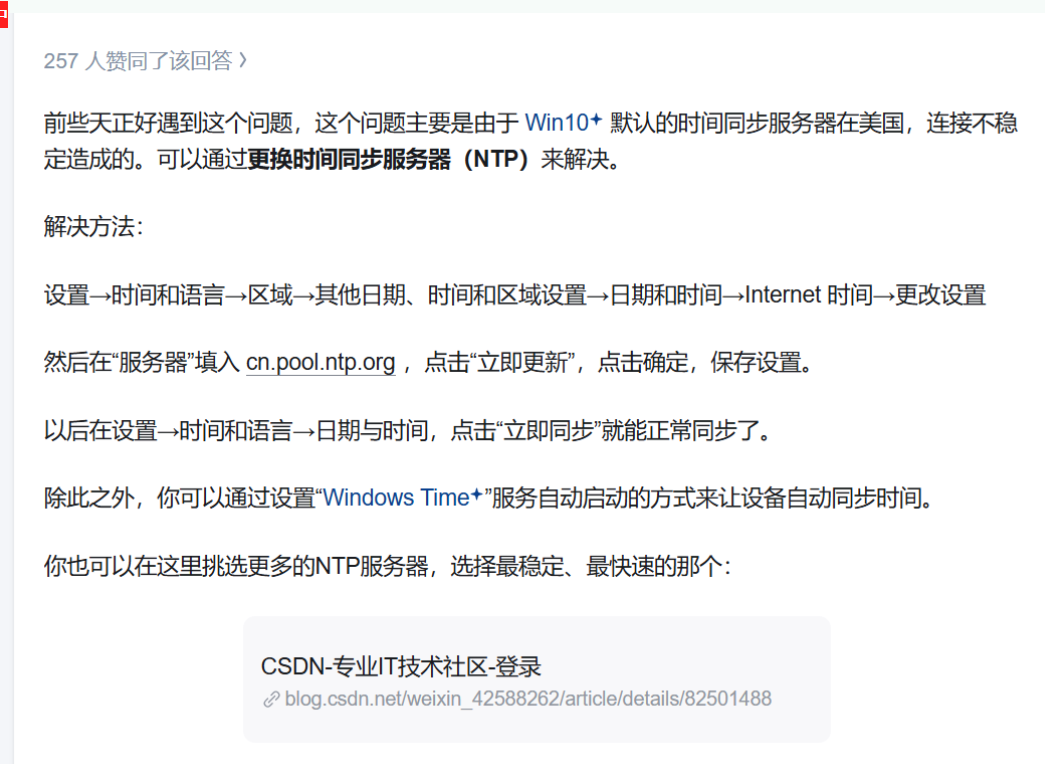



111
截图插入代码 要怎么用
😏
👍
很实用
可以调整两地址间距离计算并截图输出图片上的文字大小吗
可以加入更新计划里面
膜拜大师